
מדריך: קליטת WiFi מעולה בכל הבית עם מערכת Mesh
איך נראה האינטרנט ברוב הבתים?
כנראה שהתקשרתם לאחת מחברות האינטרנט, קיבלתם חבילת אינטרנט, ראוטר מטעם הספקית, שמתם אותו בסלון והתחלתם לגלוש. המשתמשים המתקדמים יותר שמו כמה מאות שקלים על נתב (ראוטר) חזק במיוחד עם הרבה מידי אנטנות שלא באמת תורמות כלום (אבל נראות מרשים) ואולי אפילו נפתלם בידיי סוכן מכירות ממולח שדחף לכם ראוטר חודר ממד”ים (אין דבר כזה…) ובעיקרון סתם נחשפתם לעוצמת שידור של תחנת טלוויזיה ארצית במרכז הבית, כדי שאולי תהיה לכם קליטה בחדר שינה או במרפסת.
אנשים אחרים השתמשו במאריך טווח wifi – מוצר פופולארי מאוד כבר שנים רבות שהמלצנו עליו לא פעם. אבל, מה לעשות, קדמה טכנולוגית הגיעה ועבר זמנו של מאריך הטווח. מי שקונה אותו כיום זורק כסף לפח.
הפתרון הוא Mesh!
מערכת Mesh היא מערכת של יחידות קליטה המפוזרות בבית (בדרך כלל מספיקות שתיים או שלוש יחידות) במקום אחת מרכזית.
אני לא אכנס לדיון טכנולוגי איך זה עובד בדיוק, זה בכלל לא משנה. אבל כן שווה להסביר למה זאת מהפכה של ממש:
- בניגוד לראוטר רגיל, מערכת Mesh ניתנת להרחבה לקליטה מלאה בכל הבית בכל גודל ללא הגבלה!
- בניגוד למאריך טווח רגיל (רפיטר), המהירות של האינטרנט לא יורדת בחיבור ליחידה מרוחקת.
- בניגוד למאריך טווח רגיל, הצרכן (טלפון, לפטופ..) נשאר מחובר באופן רציף גם כשהולכים בבית ועוברים בין יחידות.
- בניגוד לראוטרים ומאריכי טווח רגילים, מערכת Mesh מיועדת לעבוד מול 100 מכשירים שונים במקביל (טלפונים, מחשבים, טלוויזיות חכמות, מצלמות אבטחה, xbox…) תוך ניתוב אוטומטי לערוצים שונים כך שכל מכשיר ומכשיר מקבל רוחב פס מלא. תוכלו להזרים בו זמנית נטפליקס ב4K בסלון ובחדר שינה ובחדר הילדים (בהנתן שחבילת האינטרנט שלכם מספיק חזקה כמובן).
- במערכת Mesh כל הבית שלכם מרושת ב-wifi עם אותו שם, אתם לא צריכים להתחבר לרשתות שונות.
- מערכת Mesh ניתנת להרחבה – לא רק שניתן לקנות עוד יחידות להגדלת הכיסוי, אלא שניתן להרחיב יחידות מדורות שונים על כך נדבר בהמשך.
שימו לב – מערכת Mesh איננה זולה! מתחילה מכמה מאות שקלים, אבל ההבדל בחווית המשתמש הוא עצום ואנחנו מאמינים ששווה את המחיר לכל מי שיש לו בעיות קליטה בבית או מהירות גלישה נמוכה.
למגוון פתרונות MESH והסבר נוסף על תשתיות, חברות, ראוטרים, מגבירי טווח וכו’ – ראו המדריך המקוצר שלנו לאינטרנט מהיר שיעשה לכם סדר!
אז הזמנו את TP-Link Deco לסקירה
יש הרבה מאוד מערכות Mesh בשוק, אחרי סקר קצר החלטנו ללכת על הבחירה הפופולארית. ולא סתם זו בחירה פופולארית, עם ביצועים חזקים, עידכוני תוכנה מהאוויר, אוסף פיצ’רים שכלול במחיר שאין למתחרים ואולי לא פחות חשוב מהכל – פשוט פשוט פשוט לשימוש.
בסידרת Deco של חברת TP-link יש כמה דורות של רשתות Mesh. נאמר כבר עכשיו – לא בהכרח כדאי לכם לקנות את הדור הכי חדיש! זה שיקול של מחיר תועלת ואתם לא בהכרח צריכים את הכי יקר או הכי חדש. בין היתר בגלל שאפשר לחבר יחידה מדור ישן ליחידה מדור חדש בעתיד כך שאתם לא זורקים שום דבר לפח בשנים הקרובות.
נעבור בקצרה על המוצרים החשובים בסדרה לפי סדר כרונולוגי:
- מערכת Deco M4 – זאת מערכת במהירות כוללת AC1200, זו המערכת שבחרנו לסקירה, היא נותנת תמורה טובה למחיר, 3 יחידות כלולות בחבילה (לקניה ב-Ivory, לקנייה ב-KSP, למבצע באנדל בלעדי במוקי!) לכיסוי סופר רחב של הבית! (אנחנו לא ממליצים על E4 שנראה בדיוק אותו דבר חיצונית אז להזהר בקנייה!) – הערה: זהו דגם ישן מאוד יחסית לשנת 2021, אנחנו ממליצים לקנות M5 ומעלה.
- מערכת Deco M5 – זאת מערכת במהירות כוללת AC1300 כוללת 3 יחידות קומפקטיות בהרבה מהדור הקודם ועם זאת מהירות יותר (לקנייה ב-KSP)
- מערכת Deco M9 Plus – מערכת במהירות כוללת מטורפת AC2200 אבל יקר יותר וכולל שתי יחידות במקום שלוש, אם כי הטענה שהן נותנות כיסוי רחב יותר (לקנייה ב-KSP)
אז מה זה אומר “מהירות כוללת”? המערכת משתמשת במספר ערוצים במקביל תוך שהיא מתאימה את הערוץ הנכון למכשיר הנכון במיקום הנכון. מערכות Mesh מדורות חדשים יותר הם בעלי ערוצים רבים יותר ולכן יכולים בין היתר לשרת יותר מגוון של מכשירים. המספר 1200,1300,2200 זה בעצם סכום תיאורטי של המהירויות של כל הערוצים ביחד. אני חוזר ואומר, המערכת שאכשנו לסקירה – Deco M4 מספיקה בהחלט ל95% מהבתים בישראל, לא צריך להתפרע. במיוחד שאם תצטכרו בעתיד, תוכלו לרכוש יחידה מדור חדש יותר ופשוט לחבר אותה לדור הקודם! מצד שני, אם אתם צרכני אינטרנט סופר כבדים, גיימרים שצריכים לא לאבד עשירית שנייה בקרב, יתכן שתרצו לעלות מדרגה לדור חדש יותר.
פיצ’רים נוספים הכלולים בחבילת Deco (הכל נשלט מהאפליקציה)
- תוכלו לראות בדיוק מי מחובר לרשת הwifi שלכם בכל רגע נתון ובאיזה מהירות הם גולשים.
- תוכלו להפעיל ולכבות רשת “אורחים” כדי שלא תצטרכו לחשוך את הסיסמה הרגילה שלכם למי שאינו בן בית. אפשר להשאיר רשת אורחים ללא סיסמה אפילו כי היא זמנית.
- תוכלו להגביל תוכן לא ראוי לילדים – לפי מכשיר! כלומר זו לא חסימה גורפת של כל הבית אלא כל מכשיר חסום בהתאם לגיל הילד ולפרופיל שבניתם לו.
- תוכלו להגביל אוטומטית זמן גישה לאינטרנט לכל מכשיר בבית בנפרד! מעולה כדי לשים גבולות לילדים בזמן חשיפה לטיק טוק ופייסבוק… אפשר להגדיר בסופי שבוע יותר זמן מבמשך השבוע.
- תוכלו להגדיר “שעת שינה” – אחריה לא יהיה יותר אינטרנט עד הבוקר.
- תוכלו לקבל עידכוני תוכנה למערכת שלכם.
- תוכלו להכניס מכשיר מסויים לרשימה שחורה שלא יתחבר יותר לעולם לרשת.
מדריך התקנה
- קודם כל מכבים את ה-wifi בראוטר שקיבלתם מספקית האינטרנט. אין בו יותר צורך, אתם מתקדמים לטכנולוגיה טובה יותר! שימו לב, הראוטר של הספקית עדיין מחובר לאינטרנט ומספק אינטרנט, אבל רק אינטרנו קווי דרך חיבור כבל רשת (המצורף לחבילה אל דאגה!). מכאן, יהיה זה תפקיד ה Deco שלכם להפיץ את האינטרנט בצורה אלחוטית על גבי רשת wifi. כיבוי הרשת האלחוטית של הספקית אינו חובה אבל מומלץ מאוד. בהרבה מקרים יש כפתור על הראוטר של הספקית שמכבה את הwifi ואם לא אז צריך לעשות את זה בהגדרות פנימיות, אם מישהו צריך עזרה עם זה מוזמן לפנות בתגובות לכתבה ונעזור לו.
- כעת גולשים לחנות האפליקציות ומתקינים את אפליקציית Deco. משתמשי אנדרואיד לחצו כאן, משתמשי אייפון לחצו כאן. האפליקצייה תעזור לכם להתקין את הרשת, אך למעשה הרבה יותר מזה! ראו רשימת הפיצ’רים לעיל..
- כעת חברו את אחת מיחידות ה-Deco שלכם (לא משנה איזה מהן, כולן אותו דבר) לחשמל במיקום סמוך לראוטר של ספקית האינטרנט. חברו את כבל הרשת המצורף בין יחידת הDeco לבין הראטור של הספקית. הפעילו את האפליקציה ובחרו את סוג הDeco שקניתם (שימו לב שמותר ואפשרי לחלוטין לחבר מספר יחידות Deco מדגמים שונים!!)

- התקדמו במסכים של האפליקציה, היא תבקש מכם לוודא שהאור בראש היחידה הוא כחול מהבהב
[loopmute url=”https://zuzu.reviews/wp-content/uploads/2020/03/2020-03-23-13.52.09-2.mp4″] - תתבקשו לתת שם וסיסמה לרשת החדשה שלכם – אני בשלב הזה ממליץ להשתמש בשם אחר מהשם של הרשת הקודמת שלכם כדי שאם במקרה היא עוד פועלת בראוטר של הספקית אתם לא תתבלבלו. ושוב מזכיר שמומלץ לכבות את ה wifi הישן!
- כאשר היחידה תתחבר, תינתן לכם אפשרות להוסיף עוד ועוד יחידות, כמה שאתם רוצים. תתבקשו גם לתת מושג לגבי כמה קומות יש בבית ואיפה אתם מיקמתם את היחידה:
- זה כל התהליך! סיימתם! כל הקסם הוא שכאשר אתם נמצאים באמצע הדרך בין שתי יחידות, המכשיר שלכם (טלפון, טאבלט, לפטופ…) לא מתבלבל וקופץ בין רשתות ומאבד חיבור אלא בזכות טכנולוגית הMesh הוא “רואה” רשת אחת אחידה בכל הבית ומקבל חיבור רציף אליה למרות שיא פיסית מבוזרת במספר יחידות.
- אפשר כעת להתחבר לאפליקציה, להתקין עידכוני תוכנה, להגדיר זמני חשיפה של הילדים לאינטרנט, להגביל תכנים לפי גיל וכו’ אבל בעיקר – לגלוש במהירות שיא מכל מקום בבית, בחצר, בממ”ד ובמרפסת.




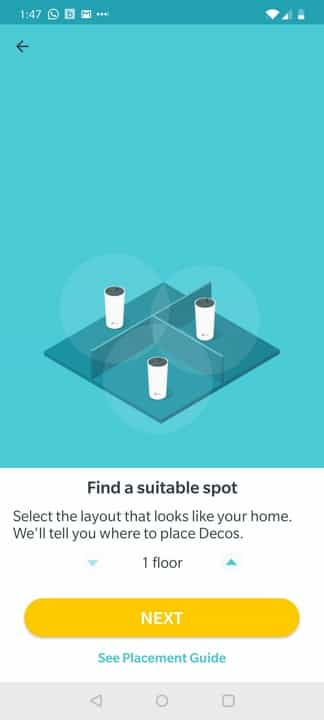
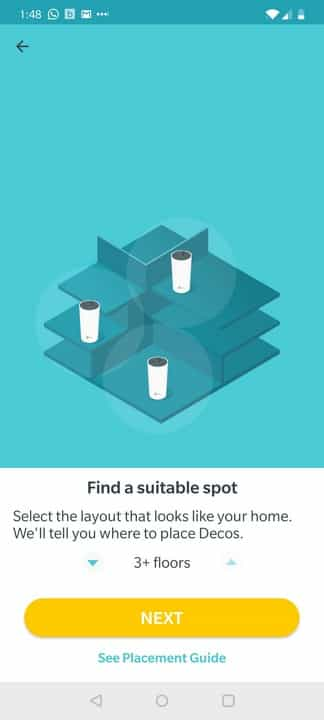
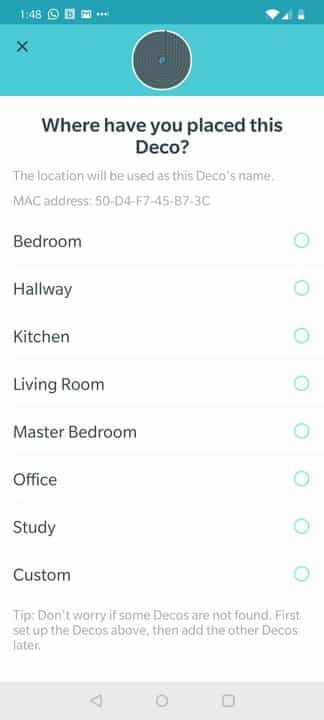
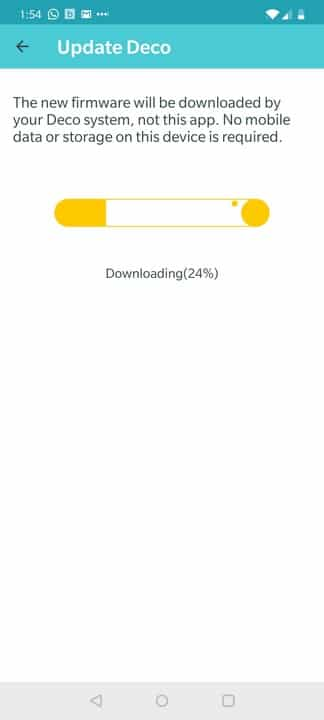
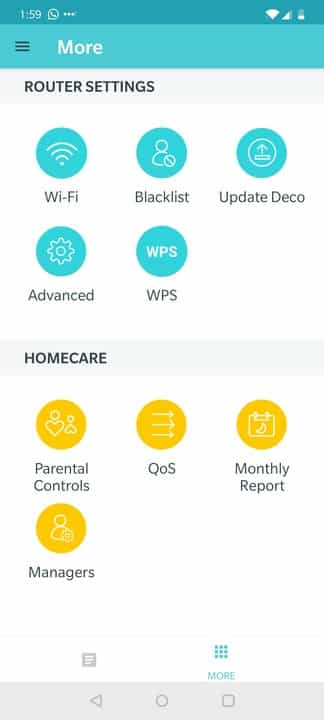








איך זה עובד בממד סגור?
בממ”ד סגור לחלוטין, כולל דלת פלדה סגורה, עדיין תוכל לקבל קליטה טובה בעזרת המערכת בתנאי שתציב את אחת היחידות סמוך לקיר של הממ”ד. תקשורת wifi עוברת דרך קירות! קירות של ממ”ד עבים יותר ומכילים ברזלים אז זה כמובן מפריע יותר מקיר רגיל, אבל אם היחידת Mesh שלך נמצא ממש סמוך לממ”ד, תהיה לך קליטה טובה.
עם זאת, אם כל הבעיה שלך זה להגיע לממ”ד – כדאי כמו שאלעד אמר להעביר אינטרנט על חשמל ולפתוא את העניין הזה נקודתית.